Guia de caneles Grabaciones fuera de casa
Hola Bienvenidos a la web de sat en español enigma 2 , Soy @TUTORIALESGABITO , mas conocido como Gabito en este articulo voy a explicar como acceder a nuestro descodificador enigma 2 para poder programar las grabaciones o poner a grabar algo directamente ,
CONFIGURANDO DDNS NOIP PARA ACCEDER AL DECO PROGRAMAR GRABACIONES Y VER CONTENIDO YA GRABADO
Paso 1 necesitaremos registrarnos en https://www.noip.com/ una vez registrados vamos a nuestro email y lo verificamos

Paso 2 entramos con nuestro usuario y contraseña con el que nos registramos
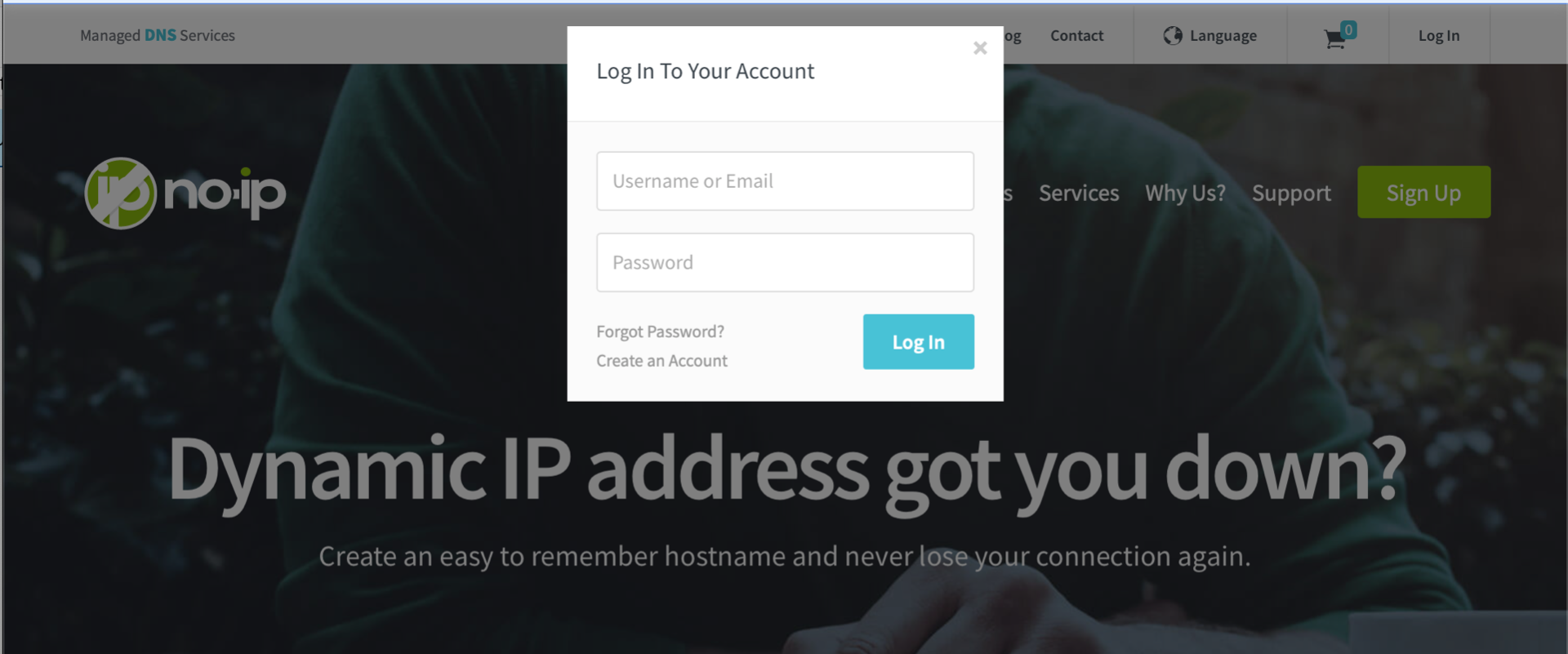
Paso 3 si esta todo correcto tendremos esta pantalla lista para meter nuestra dirección de ddns Ahí ponéis lo que queréis

Si la hemos creado bien en la pantalla domain DDNS la debemos de tener nuestra dirección
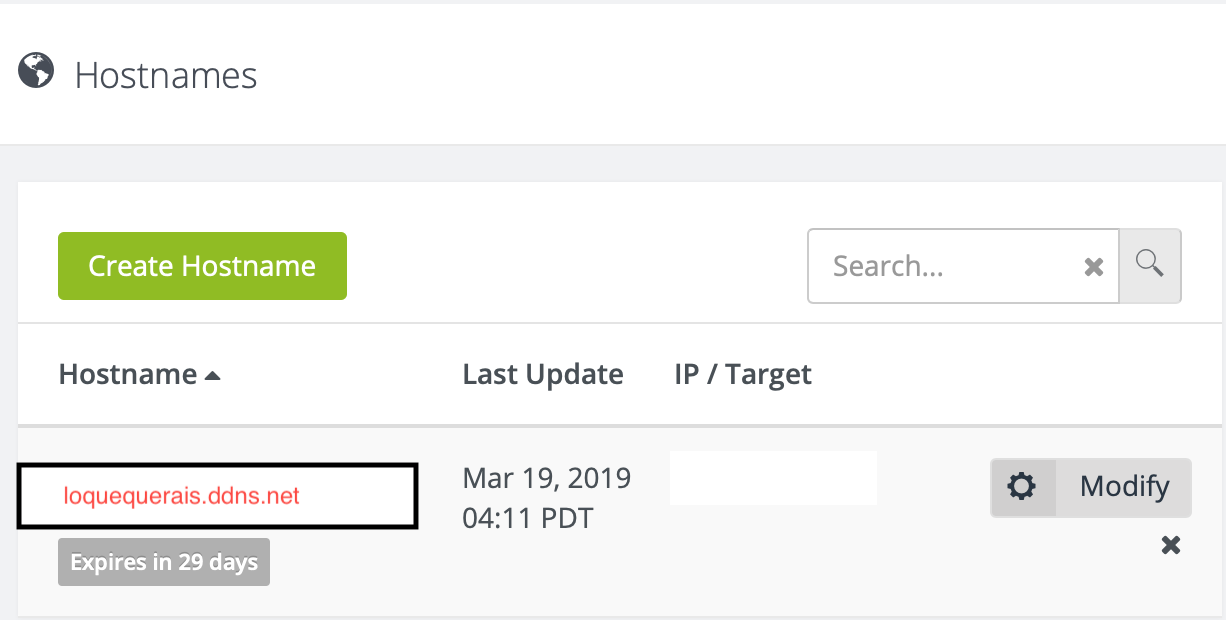
Paso 3 ahora nos vamos a nuestro router en este caso HGU de Movistar apartado puertos y abriremos el 80 el externo pondremos lo que queramos en este caso 2019
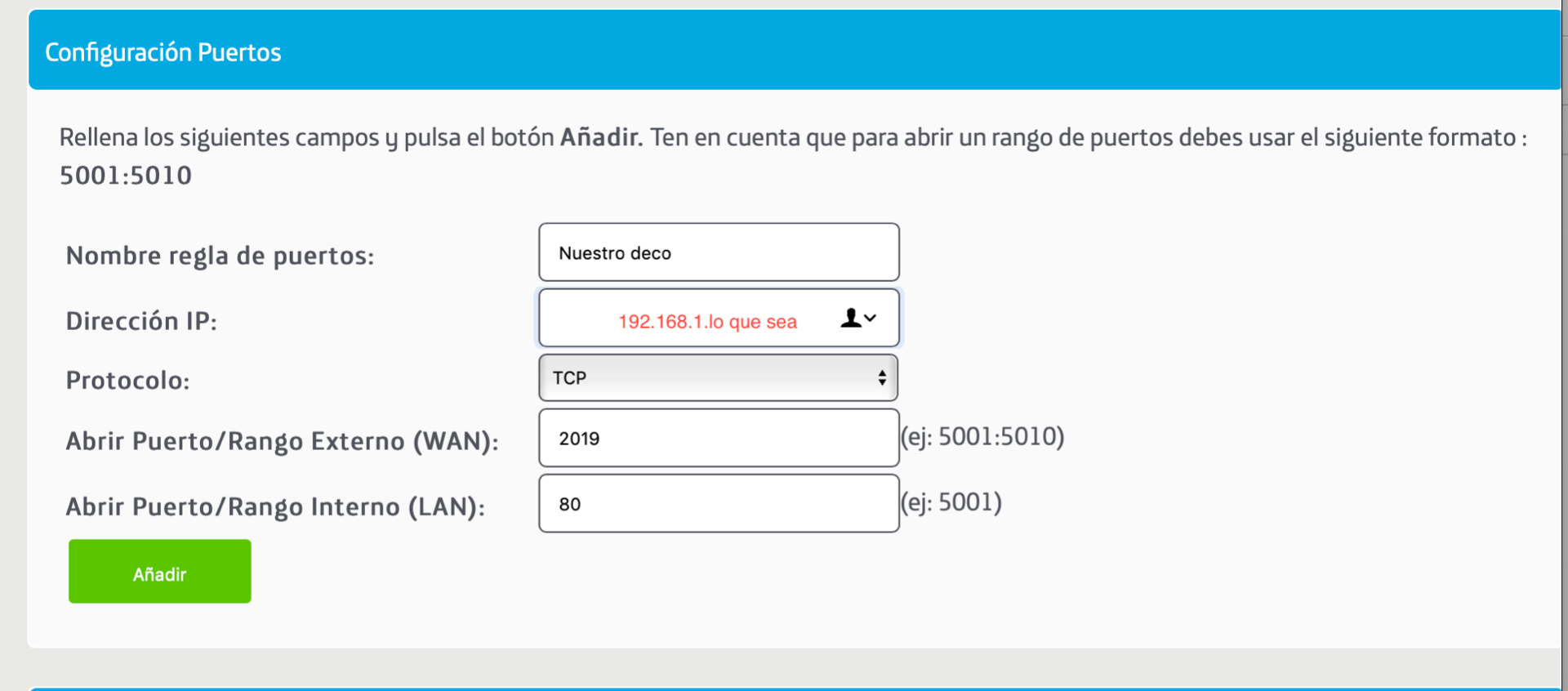
Paso 4 nos vamos a nuestro enigma 2 y configuraremos un par de cosas en openwebif nos vamos a sistema plugins
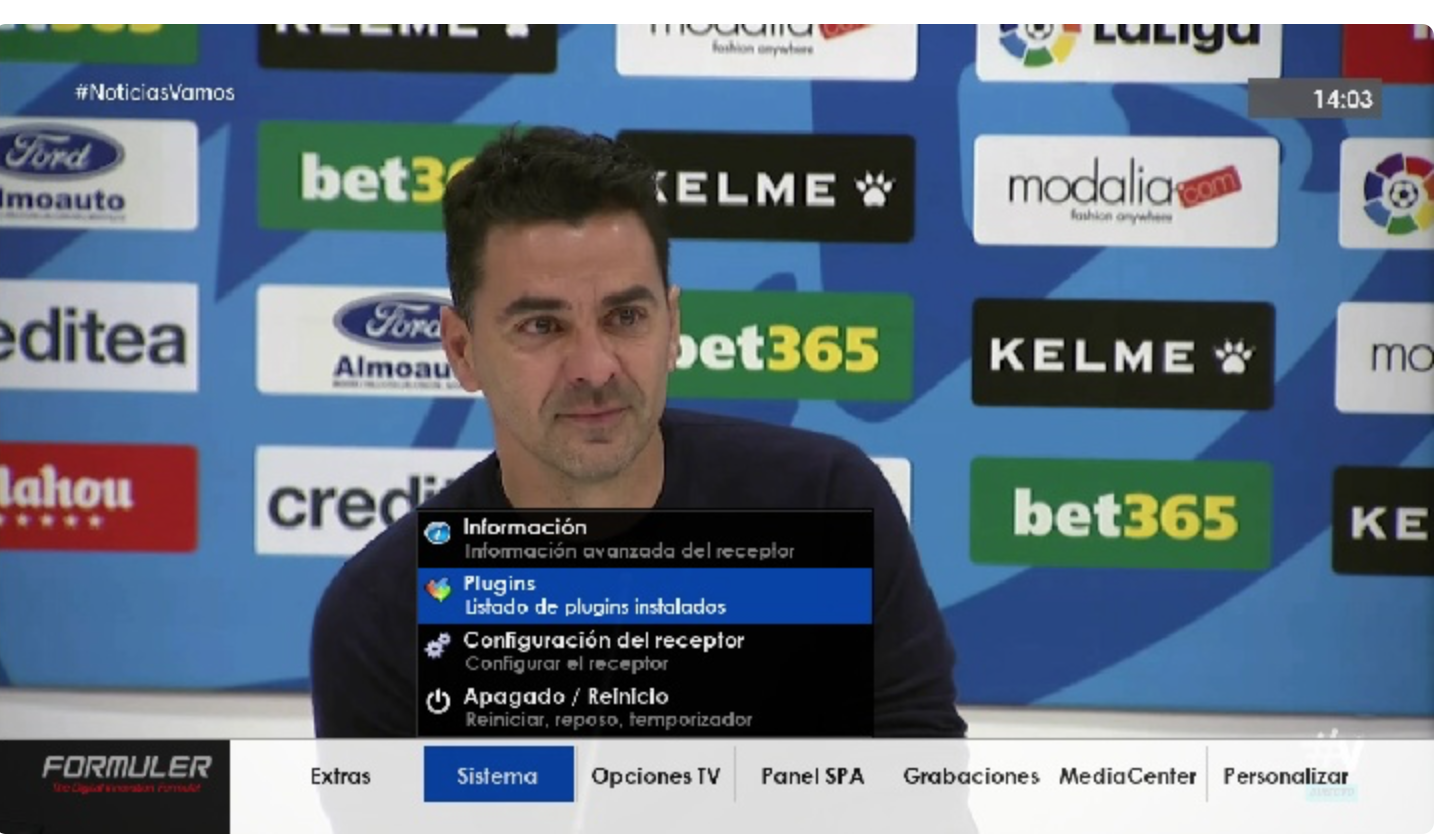
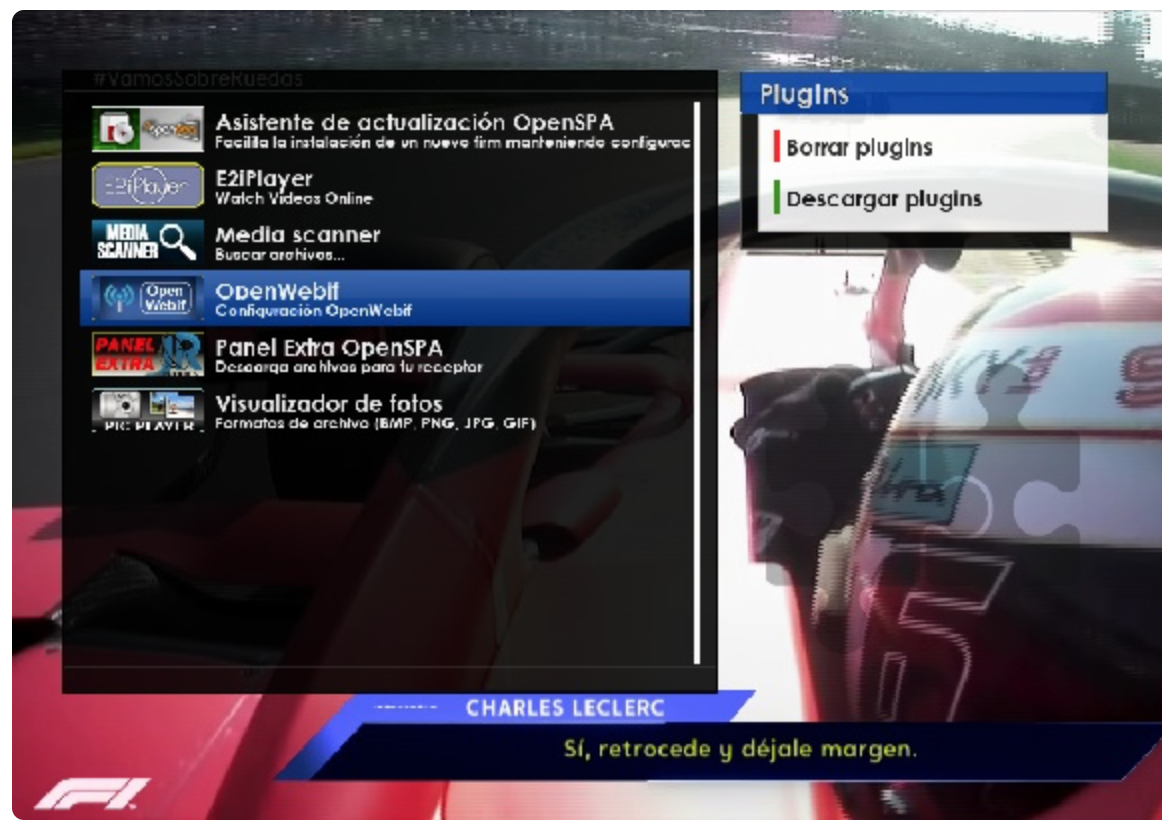
activamos el acceso por vpn y el acceso al openwebif y la autenticación , nos queda vincular el no ip para acceder al deco desde fuera de casa para poder ver lo que hemos grabado y programar las grabaciones
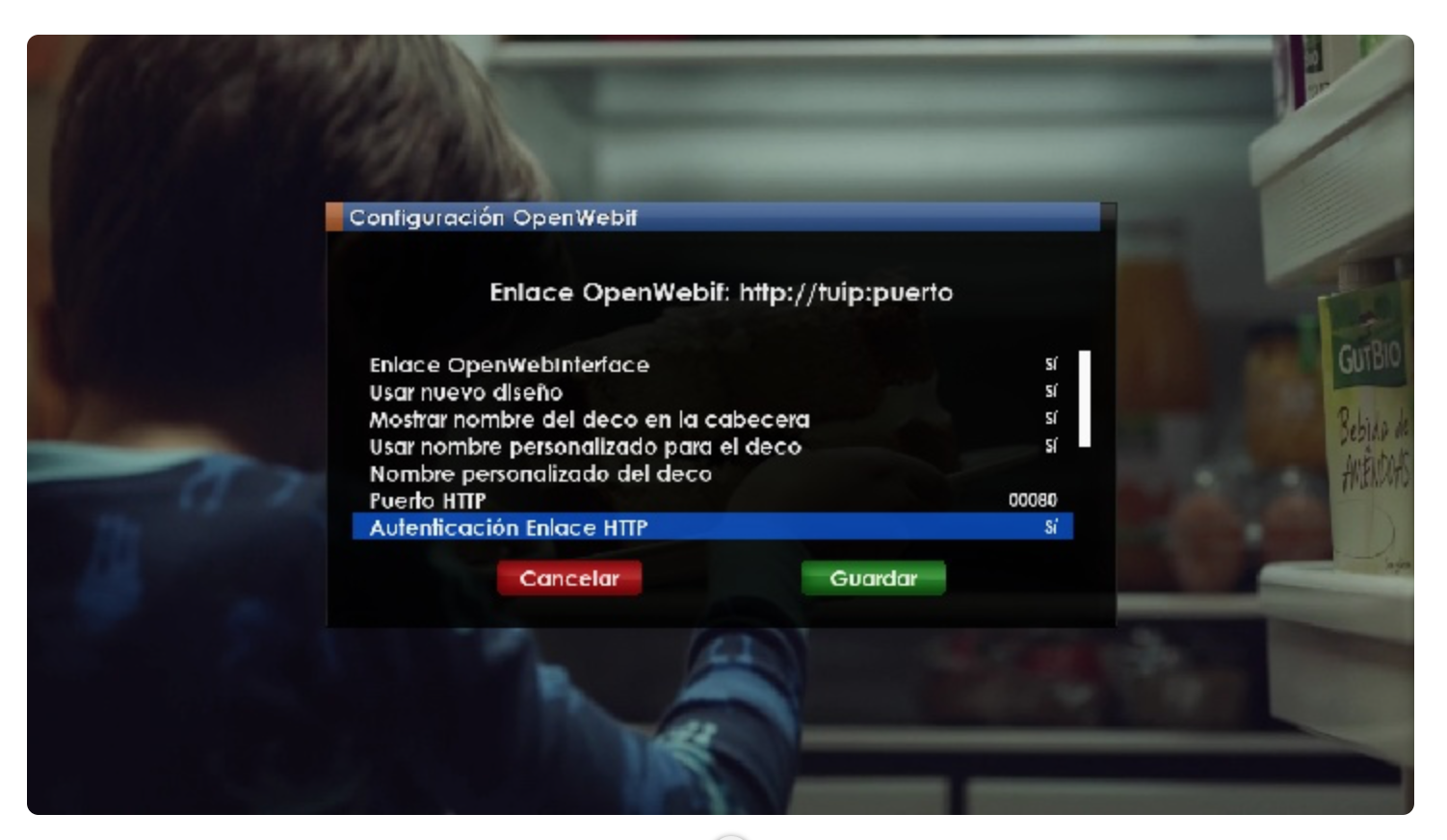
Paso 5 nos vamos a la web https://www.noip.com/ noip y nos bajamos esta herramienta para vincular nuestra red con el noip.com el que corresponda , windows Mac y Linux
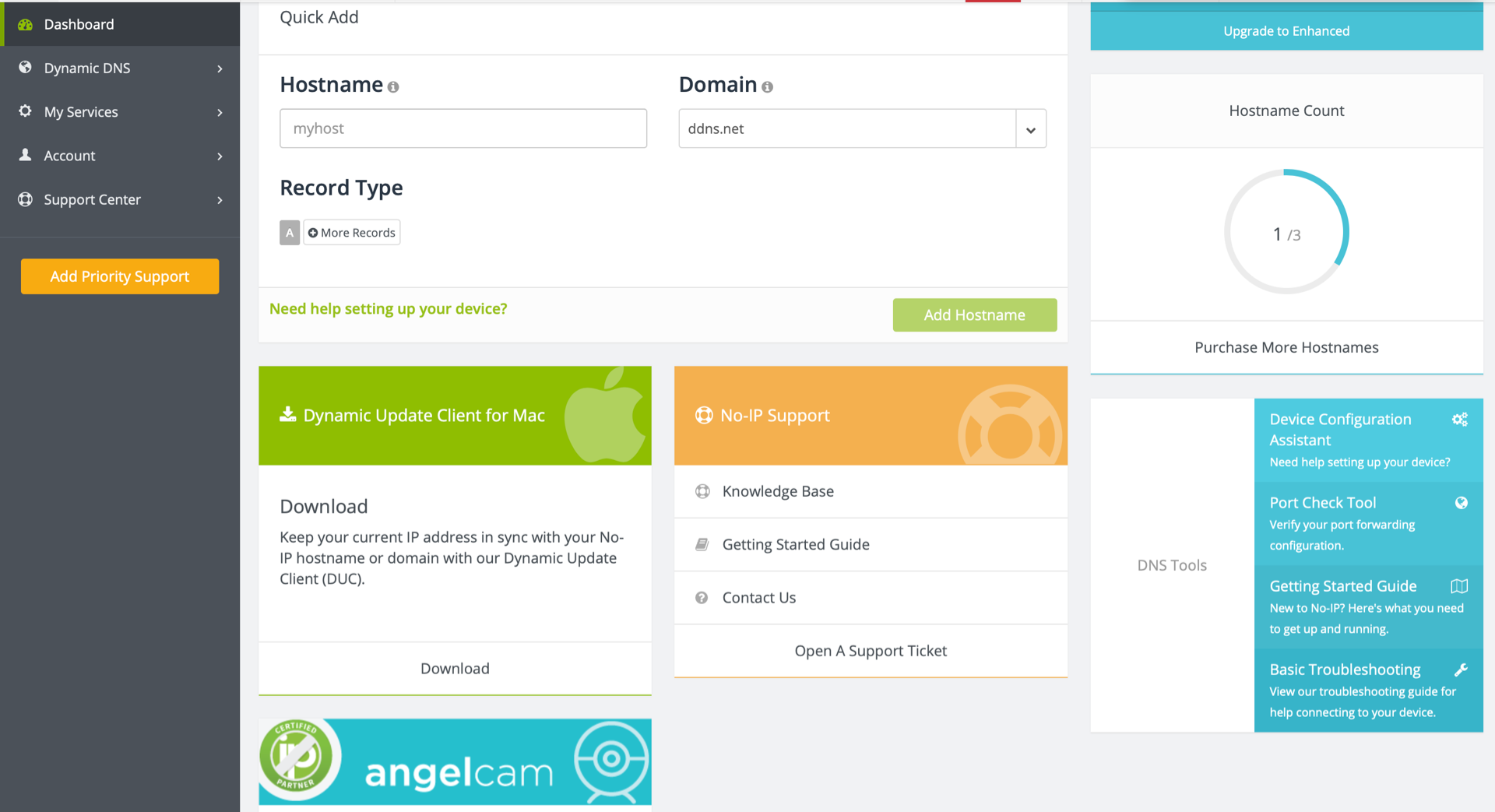
ya solo queda probar que si ponemos nuestra ddns loquequieras.ddns.net desde nuestro móvil o portátil conectado a los datos , una vez comprobado que funciona vamos con los siguientes pasos
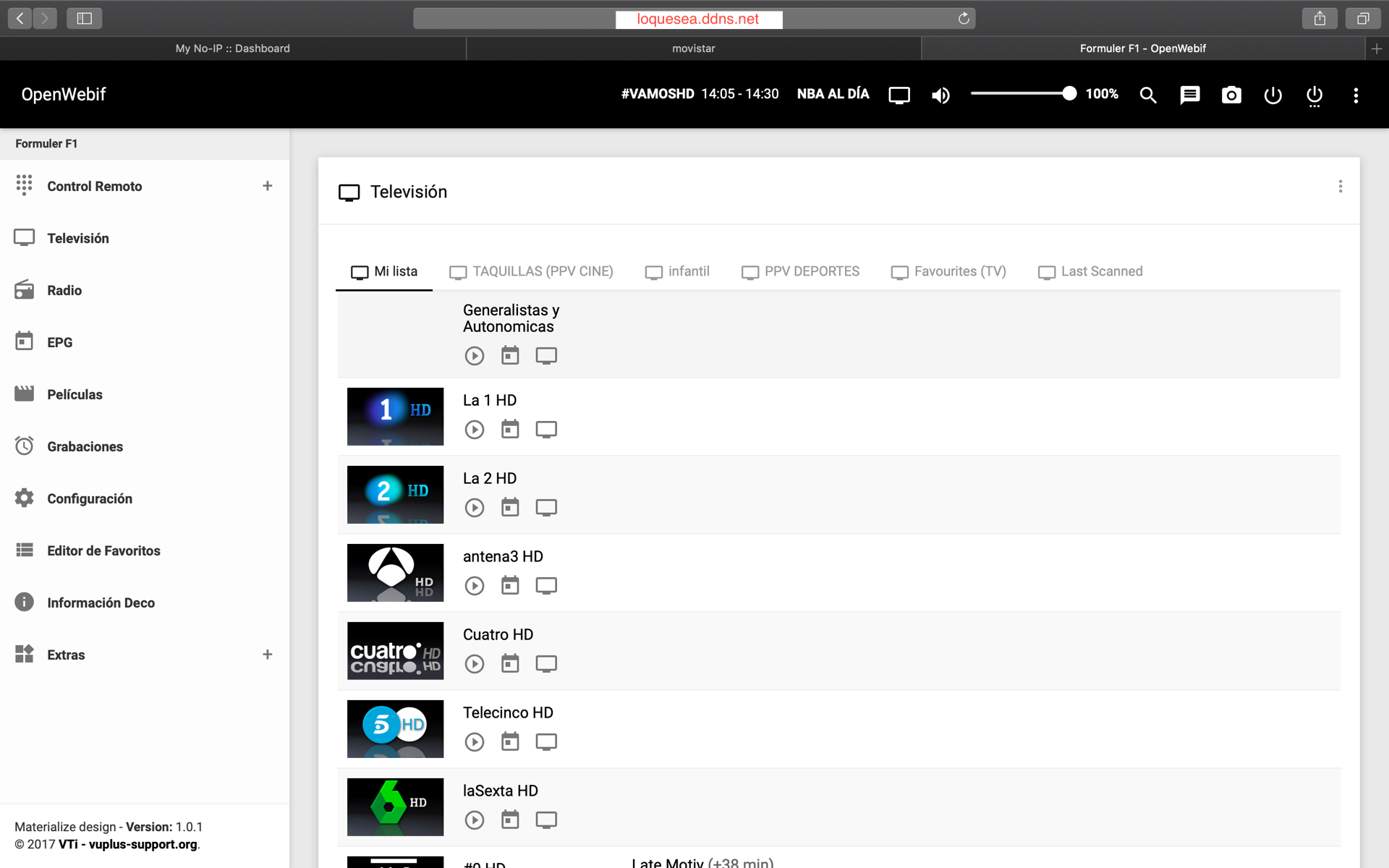
CONFIGURACIÓN PARA VER LA EPG PROGRAMAR ,GRABAR Y VER LO QUE HEMOS GRABADO EN EL MOVIL
Paso 1 Nos bajamos telly mote o dreamdroid en este caso lo haré en un móvil con iOS (Telly mote iOS)
Paso 2 una vez bajada nos vamos ajustes una vez dentro de ajustes nos vamos a la app que pone telly mote y rellenamos los datos en las casillas tal cual nos las pide
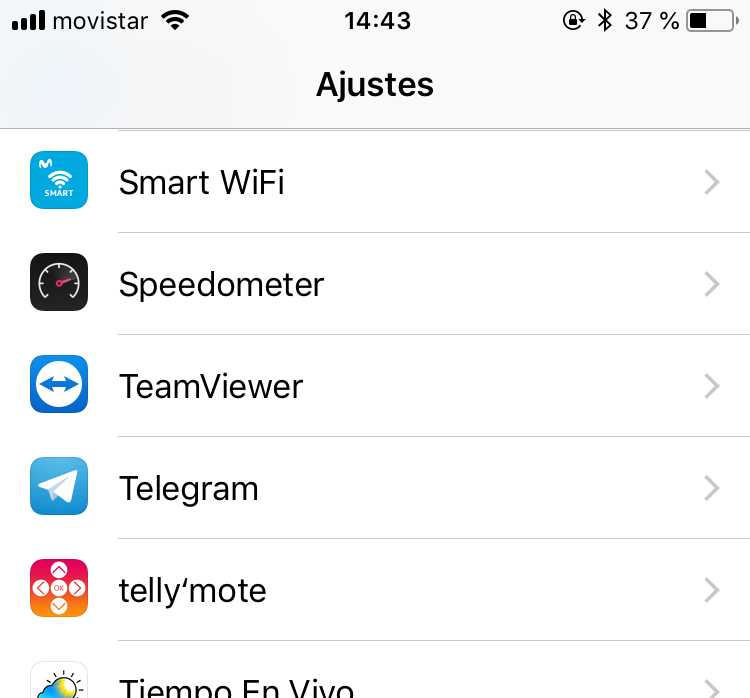
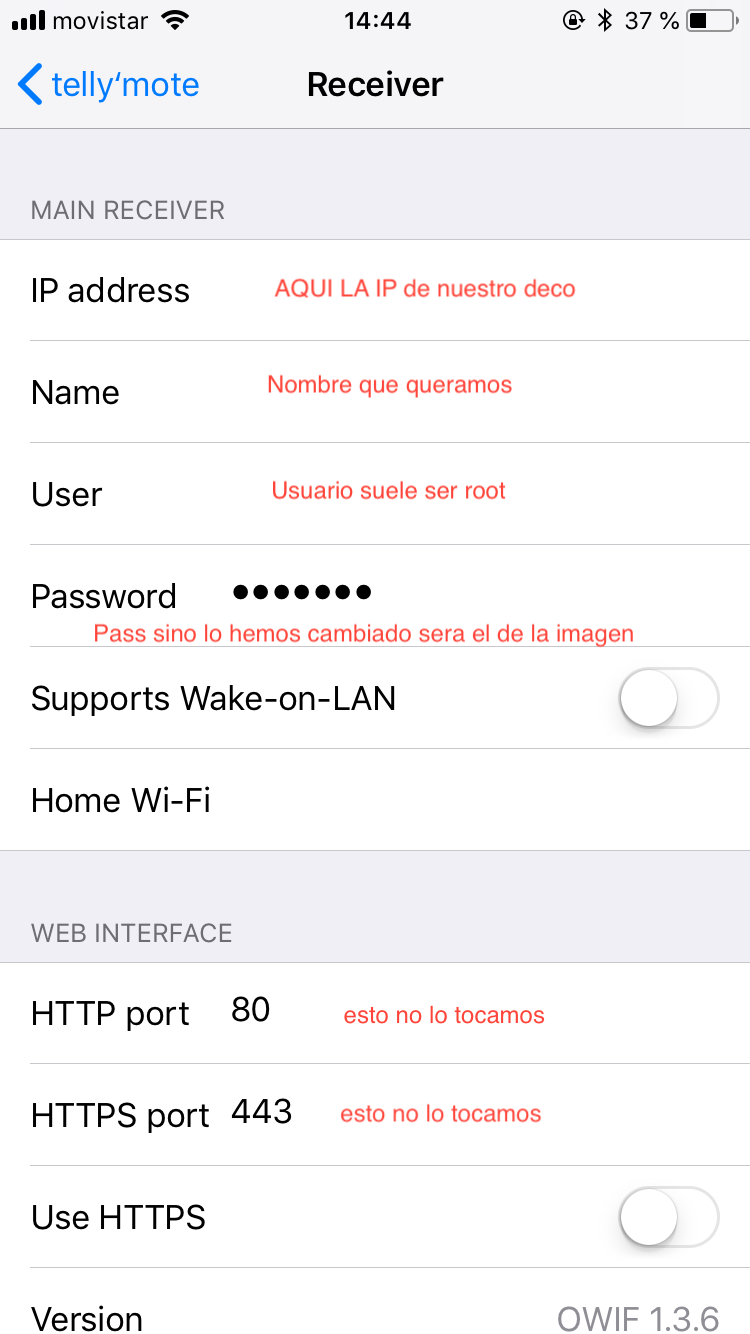
Aquí ponemos nuestro hostname de No-IP y el puerto que hayamos puesto en este caso 2019 que es el que hemos puesto en nuestro router
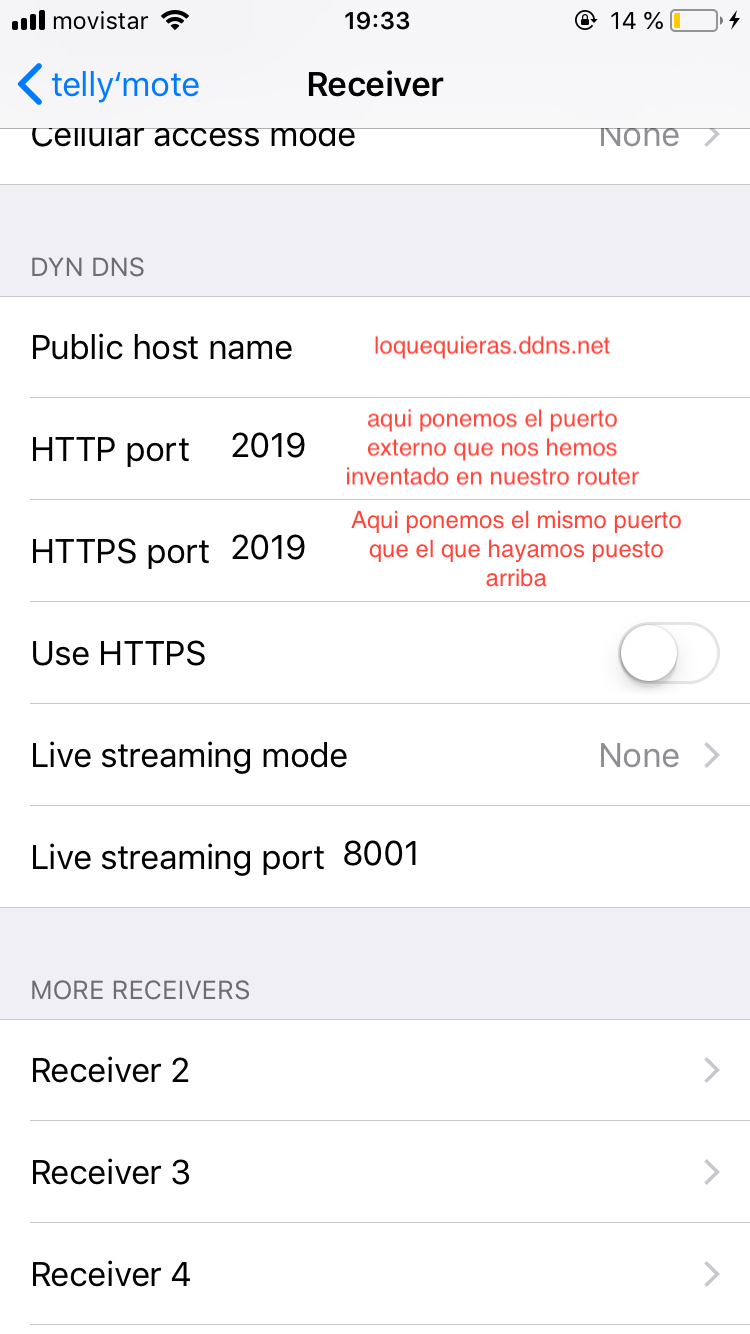
Y esto seria todo , cuando estemos fuera le daremos a la nube esa de ahí abajo en la esquina inferior derecha si se nos conecta nos aparece el listado de canales , en este caso he dejado un time recorder desde fuera de mi red para que vierais que funciona sin problema
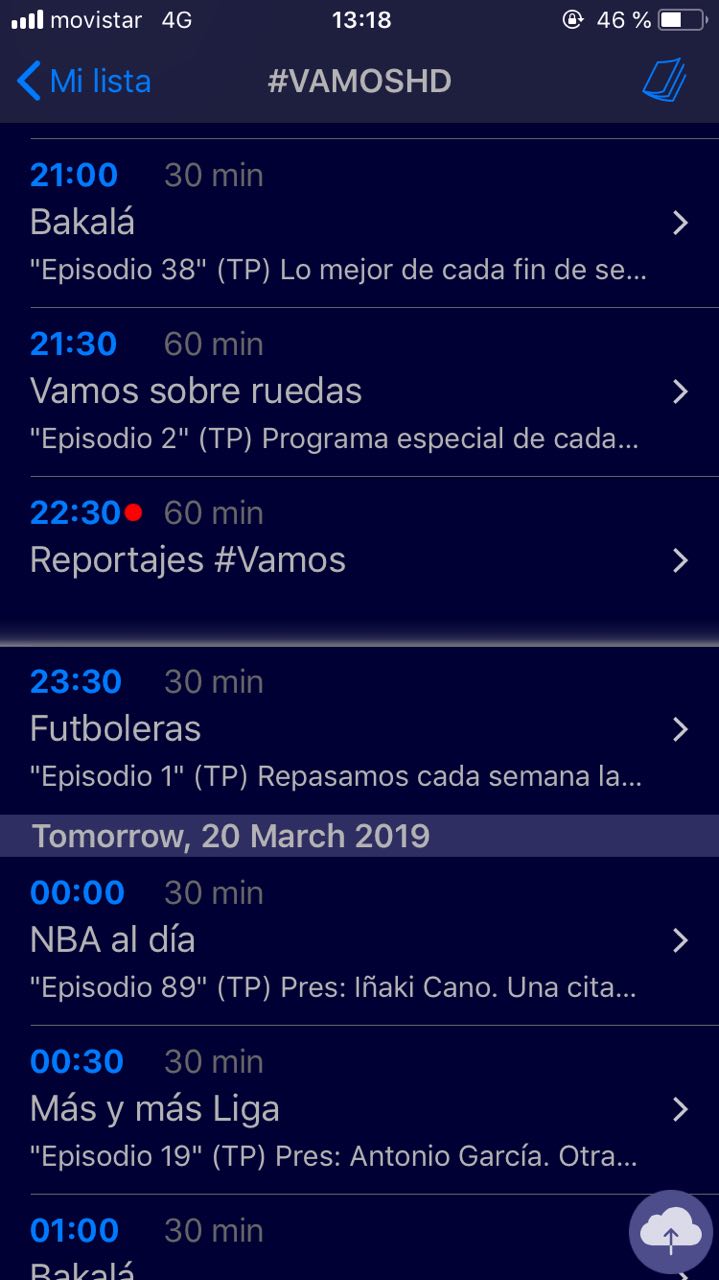
Bueno espero que esta guía os haya sido útil y espero que este invento os sea de mucha utilidad . un saludo y hasta el próximo tutorial.
by@TGABITO

